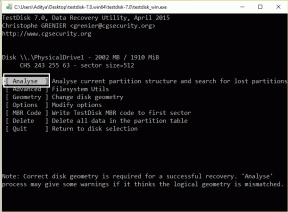Omogućite način gostujućeg pregledavanja pomoću prečaca u Google Chromeu
Miscelanea / / February 10, 2022

Preglednik Chrome ima način za dodavanje različitih korisničkih profila. To omogućuje jednostavno prebacivanje između jednog skupa povijesnih zapisa, kolačića i oznaka na drugi. Jedan unaprijed izrađen korisnički račun namijenjen je gostima posebno. Račun gosta ne vodi evidenciju o povijesti ili drugim osobnim podacima.
Bilo da tražite potpuno anonimni način rada (kao kod gostujućeg pregledavanja) ili jednostavno drugi profil koji će vaši gosti koristiti, pročitajte u nastavku kako biste saznali kako se izvodi bilo koja od metoda. Također ćemo pogledati stvaranje prečaca izravno do određenog korisničkog profila u Chromeu. Možete dodati ovaj prečac na radnu površinu kako bi gosti na jednostavan način otvorili jedinstveni preglednik za svoj posjet.
Omogućite promjenu profila gosta ili drugog korisničkog računa
Korak 1: Otvorite novi Chrome kartica i u adresnu traku unesite sljedeće: chrome://flags/#enable-new-profile-management

Ako se gornja stranica ne prikaže u vašem pregledniku, pritisnite Ctrl + F za traženje naslova Omogućite novi sustav upravljanja profilima.
Kliknite na link pod nazivom Omogućiti, zatim ponovno pokrenite Chrome da potvrdite i omogućite promjene.

Korak 2: Nova ikona će se učitati s lijeve strane kartica preglednika. Ovako se dodaju novi korisnici ili se odjavljuju postojeći.
Odaberite gumb pod nazivom Gostovanje za otvaranje novog prozora Chromea s potpuno novom lokacijom za kolačiće i druge osobne podatke i privremene datoteke.

Imajte na umu da tehnički Gostovanje zapravo je samo anonimni prozor. Ctrl + Shift N otvorit će potpuno isti prozor.
3. korak: Međutim, da biste otišli malo dalje i osigurali da imate određeni profil s imenom za goste koji koriste vaše računalo, razmislite o tome da napravite zamjenskog korisnika. Karakteristike novog korisničkog računa u odnosu na račun gosta je činjenica da korisnički računi zadržavaju povijest i druge podatke koji se mogu identificirati. U isto vrijeme, međutim, to je više korisnički račun za vaše goste, a ne samo običan anonimni prozor.
Novi korisnik se može dodati s Korisnici poveznicu odozgo i zatim odabir Dodaj korisnika dolje lijevo.

4. korak: Unesite jedinstveni naziv i odaberite sliku koju želite koristiti.
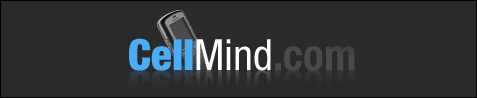
Sada novi korisnik može imati redoviti prozor za pregledavanje i može se s lakoćom prebacivati između ostalih računa.
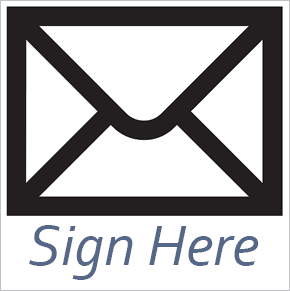
Izradite prečac do korisnika Chromea
Olakšajte svojim gostima korištenje ovog profila pomoću prečaca na radnoj površini pod naslovom Preglednik gostiju. Neka bude uobičajeni prečac za Chrome, ali ciljnom putu dodajte sljedeće: -profile-directory=”Gosti korisnici″
Cool savjet: Dodijelite tipkovničke prečace za pokretanje Google Chromea
Promijeniti Gosti korisnici kako god da ste nazvali svoj profil gosta.
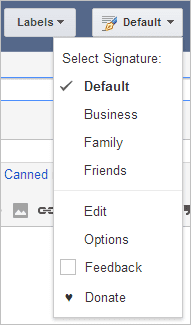
Sada gosti mogu jednostavno pokrenuti ovaj prečac kako bi otvorili namjenski profil preglednika samo za njih.
Zaključak
Inkognito prozor može biti poželjan ako želite osigurati da se povijest i druge osobne datoteke ne spremaju pri izlasku iz preglednika, što je stvarno izvrsno za goste. Ali da biste imali malo više personalizacije, možda je novi profil sve što stvarno trebate koristiti.
Posljednje ažurirano 3. veljače 2022
Gornji članak može sadržavati partnerske veze koje pomažu u podršci Guiding Tech. Međutim, to ne utječe na naš urednički integritet. Sadržaj ostaje nepristran i autentičan.
DALI SI ZNAO
Vaš preglednik prati OS vašeg sustava, IP adresu, preglednik, te dodatke i dodatke preglednika.